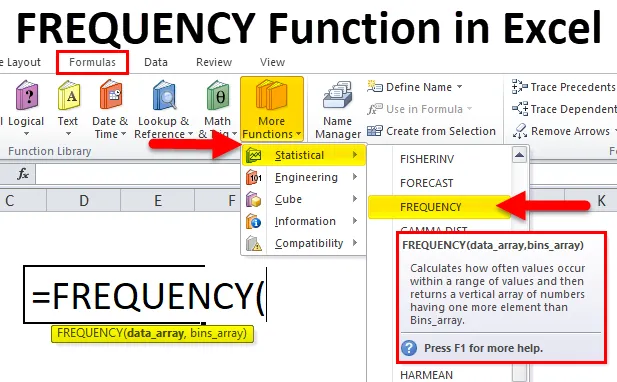
FREQUENCY-funktion i Excel (indholdsfortegnelse)
- FREKVENS i Excel
- FREQUENCY Formel i Excel
- Sådan bruges FREQUENCY-funktion i Excel?
FREKVENS i Excel
FREKVENSFunktionen er en indbygget funktion og hører under kategorien Statistiske funktioner. Denne funktion beregner og returnerer en frekvensfordeling. Ved hjælp af dette kan vi få forekomsten af værdier i et datasæt.
Hvad er FREQUENCY-funktionen i Excel?
FREQUENCY-funktionen returnerer, hvor ofte værdier forekommer i et datasæt. Det returnerer et lodret antal numre.
Hvis du har aldersdata for en gruppe børn, og du vil tælle, hvor mange børn, der falder ind under forskellige aldersgrupper. Eller du har dataene fra en skoleelever og ønsker at se, hvor mange elever der har opnået karakter 'A', 'B', 'C' osv.
Til ovenstående problemer kan vi bruge FREKVENSFunktionen i Excel.
FREQUENCY Formel i Excel
Nedenfor er FREQUENCY-formlen i Excel:
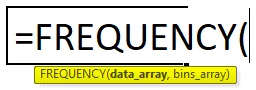
FREQUENCY-funktionen har to argumenter er som nedenfor:
- Data_array - En matrix eller et sæt værdier, som du vil tælle frekvenser for.
- Bins_array - En række intervaller (“bins”) til gruppering af værdier.
FREQUENCY tæller, hvor mange gange værdierne forekommer i et datasæt. Denne funktion har en speciel egenskab, og dens anvendelse er forskellig fra en anden formel. Når du anvender FREQUENCY-funktionen i en celle, skal du indtaste formlen og derefter trykke på CTRL + SHIFT + ENTER. Dette skaber () parenteser omkring formlen, og derefter fortolkes den som en matrixformel ved excel. Hvis du blot trykker på ENTER-tasten, kan dette muligvis give et forkert resultat.
Da FREQUENCY-funktionen hører under kategorien Statistiske funktioner, findes den under fanen FORMULER. Følg nedenstående trin:
- Klik på FORMULAS-fanen.
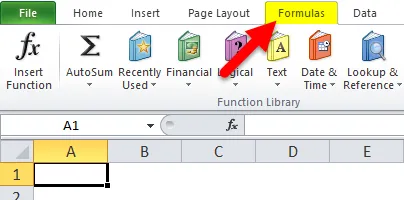
- Vælg Flere funktioner.
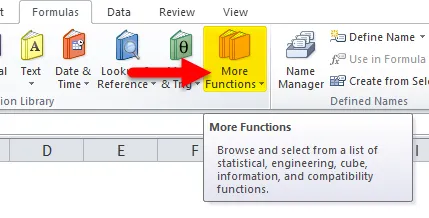
- Klik på kategorien Statistisk.
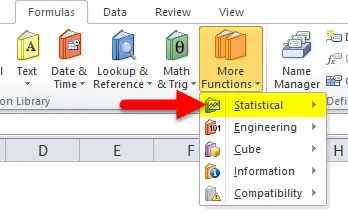
- Vælg FREQUENCY-funktion fra det rulleliste, der er angivet under skærmbilledet nedenfor.
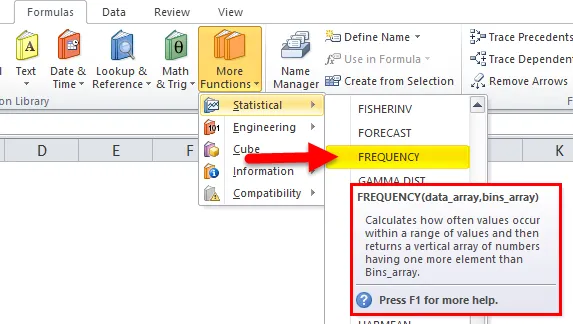
- Når du har klikket på FREQUENCY-funktionen, åbner den en pop-up-boks til funktionsargumenter.
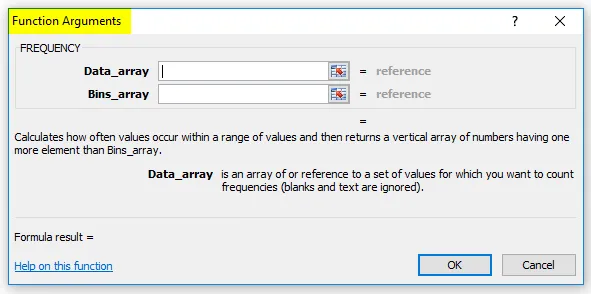
- Indtast Data_array, som du vil tælle frekvenserne for.
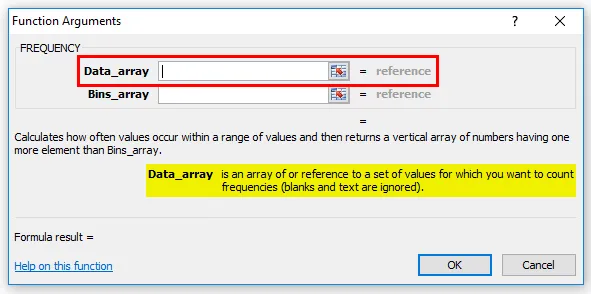
- Indtast Bin_array, som du vil gruppere værdierne i data_array for.
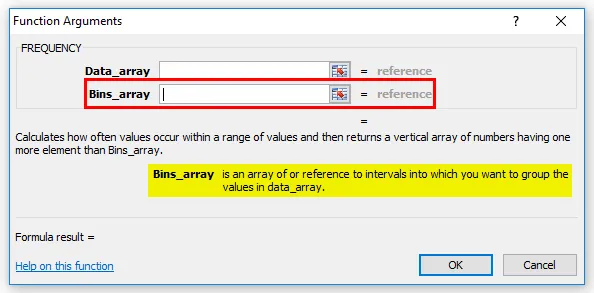
Sådan bruges FREQUENCY-funktion i Excel?
FREKVENSFunktion i Excel er meget enkel og let at bruge. Lad os forstå brugen af FREQUENCY-funktion i Excel ved hjælp af et FREQUENCY-formeleksempel.
Du kan downloade denne FREQUENCY-funktion Excel-skabelon her - FREQUENCY-funktion Excel-skabelonEksempel 1
Vi har under nogle testresultater:
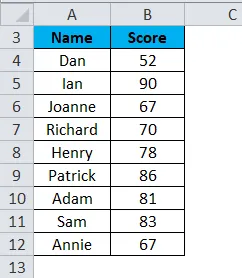
I henhold til nedenstående intervaller anvender vi FREQUENCY formel.
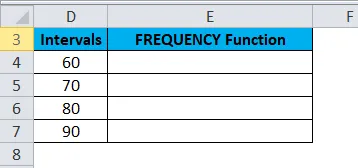
Intervallfeltet er det andet argument i FREKVENSFunktionen Bins_array, der specificerer de maksimale værdier for scoreintervaller. Dette betyder, at scoren skal opdeles i intervallet 0-60, 61-70, 71-80, 81-90 og 90+.
Vælg først de celler, hvor vi vil anvende FREQUENCY-formlen.
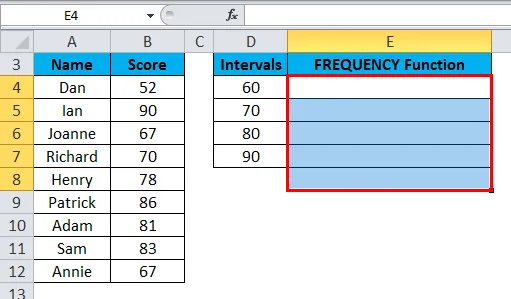
Excel-formlen (= FREKVENS (B4: B12, D4: D8)) i celler E4: E8 ved hjælp af CTRL + SHIFT + ENTER for at fuldføre formlen. Dette vil give et lodret array med 5 værdier som nedenfor skærmbillede:
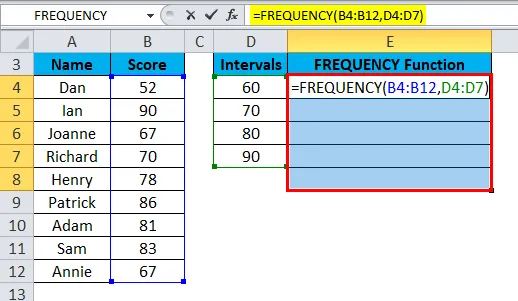
Det endelige resultat vises nedenfor:
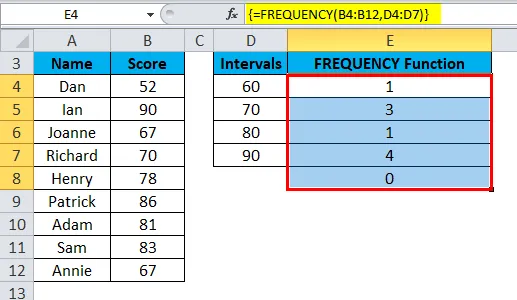
Forklaring:
- Den første værdi vises i celle E4. Resultatet ville være 1, fordi der kun er 1 testresultat <= 60.
- Den anden værdi er 3, fordi der er 3 testresultater mellem 61 og 70.
- Den tredje værdi er 1, fordi der kun er 1 testresultat mellem 71 og 80.
- Den fjerde værdi er 4, fordi der er 4 testresultater mellem 81 og 90.
- Resultat 90+ der er ingen værdi.
Eksempel 2
Vi kan også anvende FREKVENSFunktion på decimalværdier. Lad os tage et eksempel på højder på 11 børn (i centimeter).
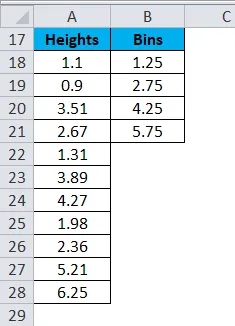
Nu skal vi beregne frekvensen i henhold til det specificerede felt i Bins. FREKVENSFunktionen i celler C18: C22 bruges til at vise antallet af børn, hvis højde falder under nedenunder:
0, 00-1, 25 meter
1, 26-2, 75 meter
2, 76-4, 25 meter
4, 26-5, 75 meter
Over 5, 76 meter
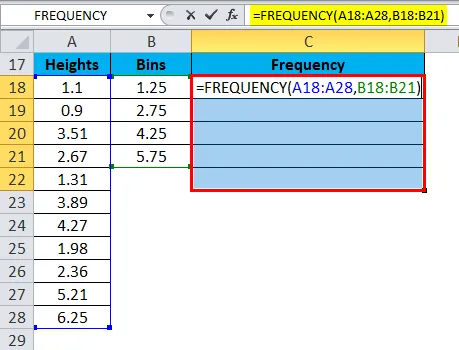
Som vist på ovenstående skærmbillede er formlen, der bruges til FREQUENCY-distributionen:
(= FREQUENCY (A18: A28, B18: B21))
Det endelige resultat er:
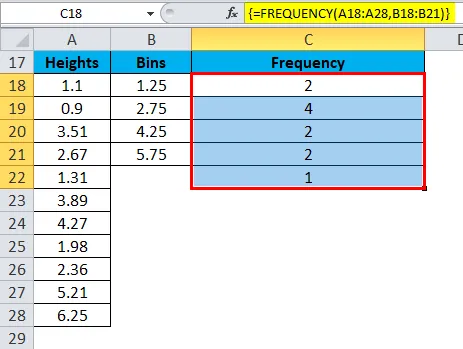
Ting at huske på FREKVENSFunktion i Excel
- For at anvende en matrixformel skal du først markere eller vælge cellernes rækkevidde for resultatet.
- Skriv FREQUENCY-funktionen i den første celle i fremhævelsesområdet, og tryk på CTRL + SHIFT + ENTER.
- FREKVENS Funktion i Excel returnerer en matrix af værdier, den skal indtastes som en matrixformel.
- Hvis formlen viser en fejl som # N / A, forekommer den, hvis matrixformlen indtastes i et område af celler, der er for stort.
Anbefalede artikler
Dette har været en guide til FREKVENSFunktion i Excel. Her diskuterer vi FREQUENCY-formlen i excel, og hvordan man bruger FREQUENCY-funktionen i Excel sammen med praktiske eksempler og en downloadbar excel-skabelon. Du kan også gennemgå vores andre foreslåede artikler -
- Sådan bruges LN-funktion i Excel?
- Hvordan bruges RIGHT-funktion i Excel?
- Sådan bruges EVEN-funktion i Excel?
- Sådan bruges SUBSTITUTE-funktion i Excel?